有時候我們在Excel中工作的時候,總是希望提高輸入的效率,比如說我們輸入的一句英文,都在小寫的狀態下輸入,但是我們希望首字母能夠自動改正為大寫,或者句中出現英文日期首字母也會自動更正為大寫等等,在Excel中都可以實現,下面我們就來具體介紹一下設置過程。

1、點擊Excel左上角的“文件”按鈕。

2、在側邊欄選擇“選項”。
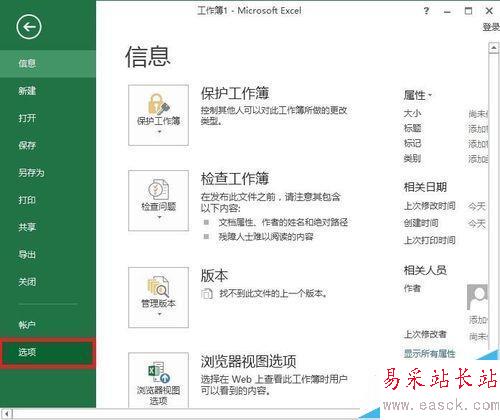
3、然后在側邊欄點擊“校對”。
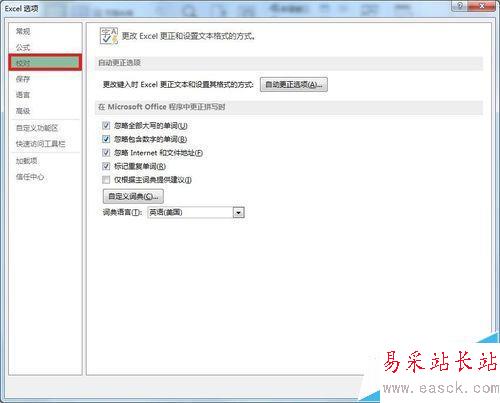
4、在右邊選擇“自動更正選項”。
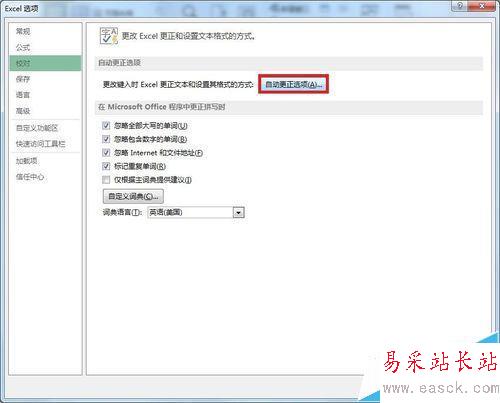
5、進入到自動更正對話框,你可以根據自己的實際需要在對應的更正選項前打勾,這里我們來試一下”句首字母大寫“和“英文日期第一個字母大寫”,在其前面打勾。
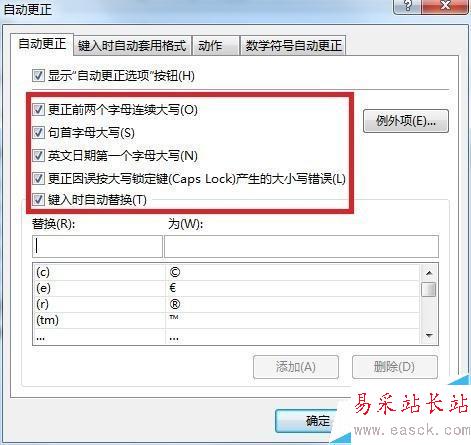
6、但是有時候我們輸入的前兩個字母都要大寫的時候,系統可能會將其更正為第一個大寫而第二個小寫,那要怎么排出這種情況呢?點擊右邊的”例外項“。
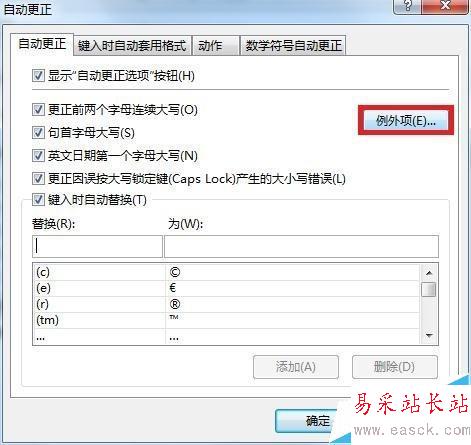
7、在彈出的例外項對話框中。點擊”前兩個字母連續大小寫“選項,在下面輸入要添加的排除的特定單詞,確定即可。最后,回到工作界面,你可以自己測試一下剛才設置的效果。

相關推薦:
Excel怎么將ABC字母表示的列號改成數字列號?
Excel表格導出PDF文件后字母間距變大的解決辦法
excel怎么把漢字轉換成拼音?excel實現漢字拼音轉換的教程
新聞熱點
疑難解答